Page 1

ViewSonic
VX2268wm
120Hz LCD Display
®
Model No. : VS12538
Page 2
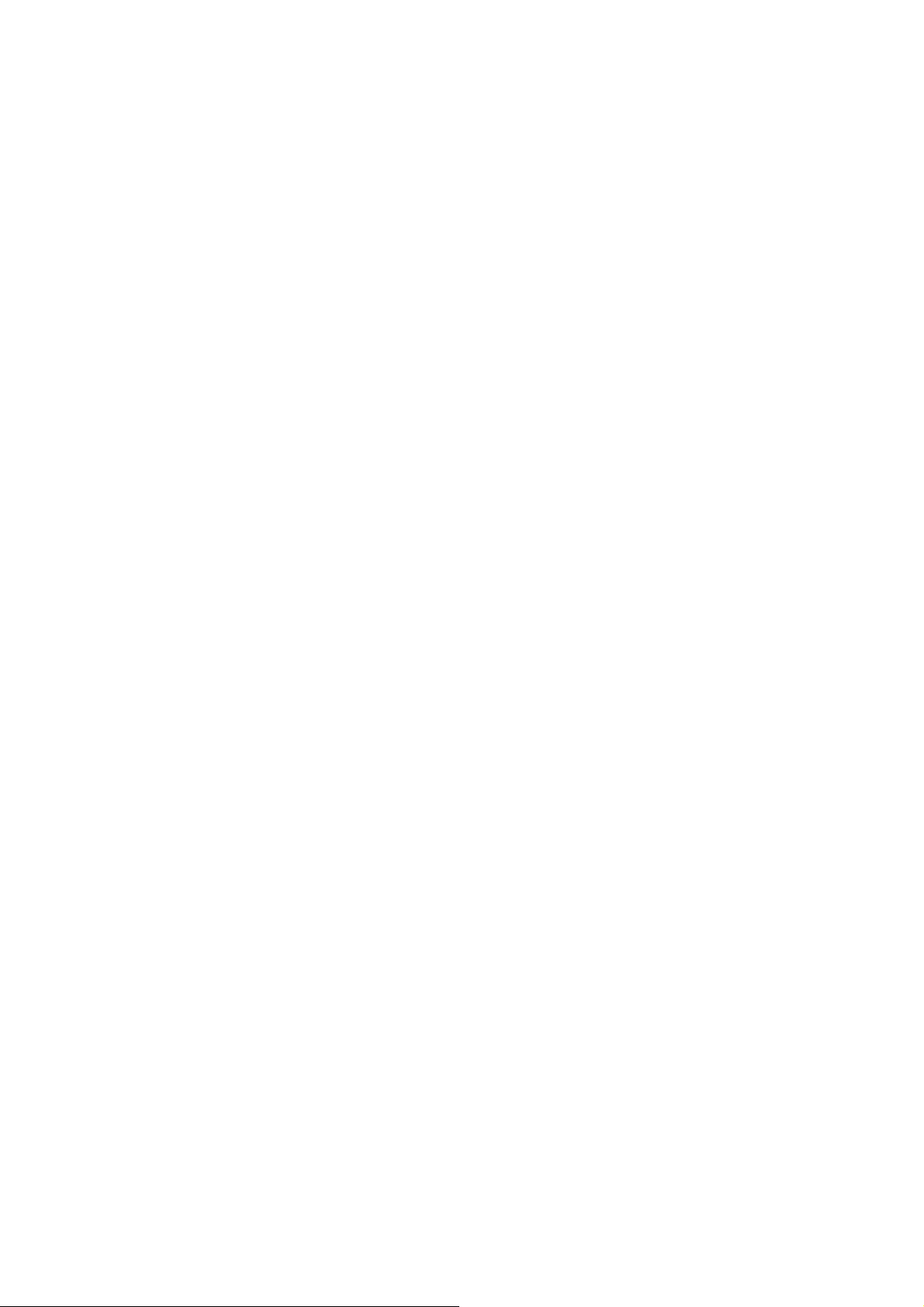
차례
준수 정보 .........................................................................................................1
중요한 안전 지침 .............................................................................................2
RoHS 적합성 선언 ...........................................................................................3
저작권 정보 .....................................................................................................4
제품 등록 ........................................................................................................4
시작하기
포장 내용물 ....................................................................................................5
예방 조치 ........................................................................................................5
빠른 설치 ........................................................................................................6
벽걸이용 설치 ( 선택 사항 ) ............................................................................7
LCD 디스플레이 사용
타이밍 모드 설정하기 .....................................................................................8
OSD 및 전원 버튼 잠금 모드 ..........................................................................8
화면 이미지 조정하기 .....................................................................................9
메인 메뉴 제어 ..............................................................................................11
기타 정보
사양 ..............................................................................................................15
문제 해결 ......................................................................................................16
고객 지원 ......................................................................................................17
LCD 디스플레이 청소 ...................................................................................18
제한 보증 ......................................................................................................19
ViewSonic VX2268wm
Page 3

준수 정보
FCC 적합성 선언
본 장치는 FCC 규정 제 15 부를 준수합니다 . 작동에는 다음 두 가지 조건이 적용됩니다
. (1) 본 장치는 유해 간섭을 일으키지 않으며 , (2) 본 장치는 원치 않는 작동을 일으킬 수
있는 간섭을 포함하여 수신된 어떠한 간섭도 수용해야 합니다 .
본 장치는 FCC 규정 제 15 부에 따라 테스트 되었으며 B 급 디지털 장치에 대한 제한사
항을 준수한다는 판정을 받았습니다. 이러한 제한사항은 주거 지역에 설치 시 유해 간섭
에 대한 적절한 보호를 제공하기 위해 마련된 것입니다 . 본 장치는 무선 주파수 에너지
를 생성 , 사용 및 방출할 수 있으며 , 지침에 따라 설치하고 사용하지 않을 경우 무선 통
신에 유해한 간섭을 일으킬 수 있습니다 . 그러나 특정 설치 시 간섭이 발생하지 않을 것
이라는 보장은 없습니다 . 본 장치가 라디오나 텔레비전 수신에 유해한 간섭을 유발하는
경우 ( 장치를 껐다가 다시 켜보면 알 수 있음 ) 다음 중에서 하나 이상의 방법으로 간섭
을 제거해 보십시오 .
•R수신 안테나의 방향을 바꾸거나 다른 곳에 설치하십시오 .
• 장치와 수신기 사이의 간격을 띄우십시오 .
• 수신기가 연결되어 있는 회로가 아닌 다른 회로의 콘센트에 장치를 연결하십시오 .
• 판매점이나 숙련된 라디오 /TV 기술자에게 도움을 요청하십시오 .
경고 : 준수의 책임이 있는 당사자에 의해 명시적으로 허가되지 않은 변경이나 개조는
사용자가 기기를 사용할 수 있는 권한을 무효로 할 수 있음을 주의하십시오 .
캐나다의 경우
본 B 급 디지털 장치는 캐나다 ICES-003 을 준수합니다 .
Cet appareil numérique de la classe B est conforme à la norme NMB-003 du Canada.
CE 적합성 선언 ( 유럽 국가의 경우 )
이 장치는 EMC 지침 (EMC Directive) 2004/108/EC 와 저전압 지침 (Low
Voltage Directive) 2006/95/EC 를 준수합니다 .
다음의 정보는 유럽 연합 (EU) 멤버 국가에만 관련됩니다 :
우측에 보이는 기호는 전기.전자장비 폐기물 처리지침
에 따릅니다
이 기호를 가지는 제품은 지방자치단체의 폐기물로 폐기해서는 안되며 , 지
역 법에 따라 서 여러분의 국가 또는 지역에서 이용할 수 있는 회수수집시스
템을 이용해서 폐기해야합 니다 .
B 급 기기 ( 가정용 방송통신기기 )
이 기기는 가정용 (B 급 ) 으로 전자파적합등록을 한 기기로서 주로 가정에서 사용하는
것을 목적으로 하며 , 모든 지역에서 사용할 수 있습니다 .
.
(WEEE) 2002/96/EC
ViewSonic VX2268wm 1
Page 4

중요한 안전 지침
1. 이 지시사항을 읽으십시오 .
2. 이 지시사항을 보관하십시오 .
3. 모든 경고에 유의하십시오 .
4. 모든 지시사항을 따르십시오 .
5. 물 근처에서 이 장치를 사용하지 마십시오 . 경고 : 화재 또는 전기적인 쇼크의 위험
성을 줄이려면 , 이 기구를 비 또는 습기에 노출하지 마십시오 .
6. 마른 천으로만 닦으십시오 .
7. 통풍구를 막지 마십시오 . 제조업체의 지시대로 설치하십시오 .
8. 난방기 , 열 조절 장치 , 스토브 또는 열을 발생하는 기타 다른 장치 ( 앰프 포함 ) 등
열원 근처에 설치하지 마십시오 .
9. 유극형 또는 접지형 플러그의 안전 목적에 어긋나지 않도록 하십시오 . 유극형 플러
그에는 한쪽이 더 넓은 두 개의 날이 있습니다 . 접지형 플러그에는 두 개의 날 외에
접지용 가닥이 있습니다 . 넓은 날 또는 세 번째 접지용 가닥은 사용자의 안전을 위
한 것입니다. 제공된 플러그가 사용자의 콘센트에 맞지 않는 경우 전기 기술자에게
콘센트 교체에 관해 문의하십시오 .
10. 플러그 , 소켓 및 장치에서 전선이 나오는 부분이 밟히거나 조이지 않도록 보호하십
시오 . 전원 콘센트가 쉽게 이용할 수 있도록 장치 부근에 있는지 확인하십시오 .
11. 제조업체가 지정한 부착물 / 부속품만 사용하십시오 .
12. 제조업체가 지정하거나 장치와 함께 판매한 카트 , 스탠드 , 삼각대 ,
브래킷 또는 테이블만을 사용하십시오 . 카트를 사용할 경우 카트가
뒤집어져 상해를 입지 않도록 카트 / 장치를 함께 이동할 때는 조심하
십시오 .
13. 장기간 사용하지 않을 때는 장치의 플러그를 뽑아 두십시오 .
14. 모든 수리는 유자격 수리기사에게 맡기십시오 . 전원 코드 또는 플러그가 손상되었
거나 , 장치 안으로 액체를 쏟거나 물체를 떨어뜨렸거나 , 장치가 비나 물에 젖었거
나 , 정상적으로 작동하지 않거나 , 떨어뜨린 경우 수리가 필요합니다 .
ViewSonic VX2268wm 2
Page 5

RoHS 적합성 선언
본 제품은 전기 및 전자 기기 내 특정 유해물질의 사용에 대한 제한에 관한 유럽 의회와
이사회의 2002/95/EC 지침 (RoHS 지침 ) 에 따라 설계 및 제조되었고 , 아래와 같이 유럽
기술적합위원회 (TAC) 가 확정한 최대 농도 값을 준수합니다 .
물질 제안된 최대 농도 실제 농도
납 (Pb)
수은 (Hg)
카드뮴 (Cd)
6 가 크롬 (Cr
폴리브롬화비페닐 (PBB)
폴리브롬화디페닐에테르 (PBDE)
6+
)
0.1% < 0.1%
0.1% < 0.1%
0.01% < 0.01%
0.1% < 0.1%
0.1% < 0.1%
0.1% < 0.1%
위에서 말한 제품의 일부 구성 요소는 아래의 내용과 같이 RoHS 지침의 부속 문서에 따
라 면제됩니다 .
면제된 구성 요소의 예는 다음과 같습니다 .
1. 램프당 5 mg 을 초과하지 않는 소형 형광 램프에 함유된 수은 및 RoHS 지침 부속 문
서에 명시되지 않은 기타 램프에 함유된 수은
2. 극선관 유리 , 전자부품 , 형광튜브 및 전자세라믹 부품 ( 예 : 압전자 장치 ) 에 함유된
납
3. 고온 땜납 ( 즉 중량으로 85% 이상의 납을 함유한 납 합금 ) 에 함유된 납
4. 강철에 중량으로 최대 0.35%, 알루미늄에 중량으로 최대 0.4%, 구리합금에 중량으로
최대 4% 함유된 합금 원소로서 납
ViewSonic VX2268wm 3
Page 6

저작권 정보
Copyright © ViewSonic® Corporation, 2009. 모든 권리는 저작권자의 소유입니다 .
Microsoft,Windows,Windows NT, 및 Windows 로고는 미국 및 그 외 국가에서 Microsoft
Corporation 의 등록 상표입니다 .
View Sonic, 세 마리의 새 로고 , OnView, ViewMatch, 및 ViewMe ter 는 ViewSonic Corporation 의 등
록 상표입니다 .
VESA 는 Video Electronics Standards Association 의 등록 상표입니다 . DPMS 와 DDC 는 VESA
의 등록 상표입니다 .
주 : ViewSonic Corporation 은 여기에 포함된 기술적 오류나 편집상의 오류 또는 누락에 대해 책
임을 지지 않습니다 ; 본
에 대해 책임이 없습니다 .
제품의 끊임없는 개선을 위해 ViewSonic Corporation 은 사전 통보 없이 제품 사양을 변경할수 있
는 권리를 보유하고 있습니다 . 본 설명서의 내용은 사전 통보없이 변경될 수 있습니다 .
ViewSonic Corporation 의 사전 서면 허가 없이는 어떤 용도로도 본 설명서의 일부분을 임의의 수
단을 통해
복사 , 복제 , 배포할수 없습니다 .
설명서 또는 본 제품의 성능이나 사용에서 야기된 우발적 , 필연적 손해
제품 등록
향후 필요한 경우를 위해서 또는 도움이 되는 추가 제품 정보를 받기 위해서 인터넷을 이용하여
www.viewsonic.com 에서 제품 등록을 하십시오 . 또한 , ViewSonic Wizard CD-ROM 에서
ViewSonic
에 우편 또는 팩스로 보낼 수 있는 등록 양식을 인쇄할 수도 있습니다 .
기록 보관
제품 명칭 :
모델 번호 :
문서 번호 :
제품 번호 :
구입 날짜 :
제품 수명 완료에 따른 폐기 처리
이 제품의 램프에는 수은이 함유되어 있습니다 . 현지 환경보호법에 따라 적절하게 폐기하십시
오 .
View Sonic 은 환경 보존을 위해 노력하고 있습니다 . 이 제품의 수명이 다했을 때는 적절한 방법
을 사용하여 폐기하십시오 . 재활용 정보에 대해서는 다음 웹 사이트를 참조하십시오 .
1. 미국 : www.viewsonic.com/pdf/RecyclePlus.pdf
2. 유럽 : www.viewsoniceurope.com
3. 대만 : recycle.epa.gov.tw
VX2268wm
ViewSonic 22” Wide LCD Display
VS12538
VX2268wm-1_UG_KRN Rev. 1A 02-11-09
_____________________________________
_____________________________________
ViewSonic VX2268wm 4
Page 7

시작하기
ViewSonic® LCD 디스플레이를 구입해 주셔서 감사합니다 .
중요 사항
! 나중에 운반할 경우를 대비하여 제품 상자와 모든 포장 내용물들을 보관하
십시오 .
참고 : "Windows" 는 Microsoft Windows 95,98,NT,XP2000,Me (Millennium) 및 Vi sta 를 의
미합니다 .
포장 내용물
중요 사항 : 모든 포장 내용물을 보관하십시오 .
•LCD 디스플레이
• 전원 코드
• 오디오케이블
• D-Sub 케이블
• DVI-D 듀얼 링크 케이블
• Viewsonic 마법사 CD-ROM
• 빠른 시작 가이드
참고 : CD 제킷에는 빠른 시작 안내서가 들어 있으며 , CD 에는 사용자 안내서 PDF 파일
및 INF/ICM 디스플레이 최적화 파일이 포함되어 있습니다 . 제공된 INF 파일은
Windows 운영체제와 호환되며 , ICM(lmage Color Matching) 파일은 정교한 화면 색상을
제공합니다 . ViewSonic 사는 이 두 파일을 모두 설치할 것을 권장합니다 .
예방 조치
•LCD 디스플레이에서 46 cm 이상 떨어져
앉으십시오 .
•
화면을 만지지 마십시오 . 피부의 기름이 묻
으면
잘 지워지지 않습니다 .
•
뒷면 덮개를 제거하지 마십시오 . LCD 디
스플레이에는
있습니다 . 이 부품을 만지면 중상을 입을
수 도 있습니다 .
•LCD
•LCD
디스플레이를 직사광선이나 다른 열
원에
노출하지 마십시오 . 빛 반사를 줄이려
면
LCD 디스플레이를 직사광선이 비추는
곳을 피하여 놓으십시오 .
디스플레이를 운반할 때는 항상 조심
하여
다루십시오 .
고압이 흐르는 부품이 들어
•LCD
•LCD
•LCD
•
•LCD
디스플레이는 통풍이 잘 되는 장소에
놓으십시오 . 열 방출을 방해하는 물체를
LCD
디스플레이 위에 올려놓지 마십시오 .
디스플레이의 주변이 청결하고 습기
가
없는지 확인하십시오 .
디스플레이 , 비디오 케이블 또는 전
원
코드 위에 무거운 물건을 올려놓지 마십
.
시오
연기 , 이상한 잡음 또는 냄새가 발생하면
즉시 LCD 디스플레이 스위치를 끄고 대리
점이나
우
위험합니다 .
화면이 영구적으로 손상될 수 있습니다 .
ViewSonic 에 연락하십시오 . 이 경
LCD 디스플레이를 계속 사용하는 것은
패널을 문지르거나 누르지 마십시오 .
ViewSonic VX2268wm 5
Page 8

빠른 설치
1. 전원 코드 연결
2. 비디오 케이블 연결
•LCD 디스플레이와 컴퓨터의 전원이모
두 꺼져 있는지 확인하십시오 .
•LCD 디스플레이의 비디오 케이블을컴
퓨터에 연결하십시오 .
•LCD 디스플레이의 비디오 케이블을
컴퓨터에 연결하십시오 .
3. LCD 디스플레이와 컴퓨터 전원 켜기
LCD 디스플레이의 전원을 켜고 , 다시 컴
퓨터의 전원을 켜십시오 . 이 순서 (LCD
디스플레이를 컴퓨터보다 먼저 ) 는 매우
중요합니다 .
참고 : Windows 95,98 또는 2000 사용자는
INF 파일을 설치하라는 메시지가 나타날
것 입니다 . INF 파일은 CD 안에 있습니다
.
4. 컴퓨터의 CD 드라이브에 ViewSonic
Wizard CD 넣기 .
화면에 나타나는 지시에 따르십시오 . 컴
퓨터에 CD-ROM 드라이브가 없다면 , 고
객 지원란을 참조하십시오 .
•CD-ROM 이 자동으로 시작될 때까 지
기다리십시오 .
참고 : CD-ROM 이 자동으로 시작되지 않
을 경우 : 윈도우 탐색기에서 CD-ROM 아
이콘을 더블 클릭하고 , 다시
Viewsonic.exe 를 더블 클릭하십시오 .
• 화면에 나타나는 지시를 따르십시오 .
5. Windows 사용자 : 타이밍 모드 설정 ( 해
상도 및 화면 주사율 )
예 : 1680 x 1050 @ 60 ㎐.
해상도 및 화면 주사율 변경에 관한 설명
은 그래픽 카드 사용자 안내서를 참조하
십시오 . 설치를 완료했습니다 .
새로운 ViewSonic LCD 디스플레이가 주
는 즐거움을 느껴보십시오 .
이후 최상의 고객 서비스를 받으려면 : 본
사용자 안내서를 인쇄하고 , 4 페이지의
제품관련 기록 보관란에 제품 번호 (LCD
디스플레이 뒷면을 참조 ) 를
기록해 두십
시오 .
귀하의 제품을 해당 지역 웹 사이트에 온
라인으로 등록할 수있습니다 . 본 안내서
안의 고객 지원란을 참조하십시오 .
또한 , ViewSonic Wizard CD-ROM 안에
등록 양식이 들어 있으므로 , 이것을 인쇄
하여 우편이나 팩스로 View Sonic 에 보낼
수도 있습니다 .
오디오케이블
AC IN
전원 코드
AC 소켓
( 벽면 소켓 )
컴퓨터 전원코드
DVI
D-SUB
ViewSonic VX2268wm 6
Page 9

벽걸이용 설치 ( 선택 사항 ) UL Listed 벽면 설치 브래킷과만 사용
벽걸이용 마운트 키트를 구입하려면 ViewSonic®이나 현지 대리점에 연락하십시오 .
기본 설치용 키트와 함께 제공된 설명을 참조하십시오 . LCD 디스플레이를 탁상용에서
벽걸이용으로 전환하려면 다음을 따르십시오 .
1 단계 . 전원을 분리합니다 .
2 단계 . 수건이나 담요 위에 LCD 디스플레이가 아래로 향하게 놓습니다 .
3 단계 . 뒤판을 LCD 디스플레이 헤드 반대 방향으로 잡아당깁니다 . 왼쪽 그림과 같이
LCD 디스플레이 목에 판이 걸리게 힙니다 . 나사 네 개가 보입니다 .
4 단계 . 뒤판에서 네 개의 나사를 풉니다 .
5 단계 . 네 개의 VESA 나사 구멍에서 고무 플러그를 제거합니다 .
6 단계 . VESA 호환 벽걸이용 마운트 키트 (100 mm x 100 mm 거리 ) 의 설치 브래킷을
부착합니다 , 올바른 길이의 나사 사용 .
7 단계 . 벽걸이용 마운트 키트의 지시사항을 따라 LCD 디스플레이를 벽에 부착합니다
.
3 단계 . 플라스
틱 덮개
5-6 단계 . VESA
나사 구멍 4 개
4 단계 . 받침을 부착하는 나사 4 개
ViewSonic VX2268wm 7
Page 10

LCD 디스플레이 사용
타이밍 모드 설정하기
타이밍 모드 설정은 화면 이미지의 품질을 최대화하고 눈의 피로를 최소화하는 데 중요
합니다 . 타이밍 모드는 해상도 ( 예 : 1680 x 1050) 및 재생률 ( 또는 수직 주파수 , 예 : 60
㎐) 로 구성되어 있습니다 . 타이밍 모드를 설정한 후 OSD 컨트롤을 사용하여 화면 이미
지를 조정하십시오 .
최상의 3D 게임밍 품질을 얻으려면 , LCD 디스플레이 타이밈 모드를 다음과 같이 설정
하십시오 :
1680 x 1050 @ 120Hz.
타이밍 모드를 설정하려면 :
1. 해상도 설정 : Windows 바탕화면에서 마우스 오른쪽 클릭 > 등록 정보 > 설정 > 해상
도를 설정하십시오 .
2. 화면 주사율 설정 : 설명은 그래픽 카드 사용자 안내서를 참조하십시오 .
경고 : 컴퓨터에 그래픽 카드의 최대 화면 주사율 75㎐를 초과하여 설정하지 마십시오 ;
LCD 디스플레이에 영구적인 손상을 초래할 수 있습니다 .
OSD 및 전원 버튼 잠금 모드
• OSD 잠금 : [1] 과 상향 화살표▲를 10 초 동안 누르십시오 . 어느 버튼이든 누르면
OSD Locked(OSD가
• OSD 잠금 풀기 : 다시 [1] 과 상향 화살표 ▲를 10 초 동안 누르십시오 .
• 전원 버튼 잠금 : [1] 과 하향 화살표 ▼를 10 초 동안 누르십시오 . 전원 버튼을 누르면
Power Button Locked (
. 이 설정에 관계없이 , 전원이 끊어졌다가 다시 복구될 경우 LCD 디스플레이의 전원
은 자동으로 켜집니다 .
• 전원 버튼 잠금 풀기 : 다시 [1] 과 하향 화살표 ▼를 10 초 동안 누르십시오 .
잠겼습니다
전원 버튼이 잠겼습니다
.) 라는 메시지가 5 초 동안 표시됩니다 .
) 라는 메시지가 5 초 동안 표시됩니다
ViewSonic VX2268wm 8
Page 11

Stereoscopic 3D Gaming 요구사항
1. ViewSonic® FuHzionTM VX2268wm 120Hz LCD.
2. NVIDIA® GeForce® 3D 비전 키트 .
3. 호환 가능한 NVIDIA® GeForce® GPU.
• GeForce 8 시리즈 (GeForce 8800 GT 이상 )
• GeForce 9 시리즈 (GeForce 9600 GT 이상 )
• 모든 GeForce GTX 200 시리즈
4. Microsoft® Windows® Vista 32 비트 또는 64 비트 .
5. 표준 Microsoft® Windows® 지원되는 게임 목록 전체를 보려면 www.nvidia.com/
3dvision 을 방문하십시오 .
ViewSonic VX2268wm 9
Page 12

화면 이미지 조정하기
전면 제어 패널의 버튼을 사용하여 화면에 나타난 OSD 제어를 화면에 표시하고 조정합
니다 . OSD 제어는 다음 페이지의 상단에 설명이 있고 , 11 페이지의 "Main Menu ( 메인
메뉴 ) 제어 " 에 정의되어 있습니다 .
OSD 제어의
Main Menu ( 메인 메뉴 )
전면 제어 패널
( 자세한 내용은 아래 참조 )
강조 표시된 제어에 대한 제어 화면을
표시합니다 .
또한 , 일부 화면에서는 세 개의 컨트
롤 사이에서 토글합니다 .
또한 자동 이미지 조정에 바로 가기 역
할을 합니디 .
메인 메뉴를
제어 화면을 종료하고 조
정 내용을 저장합니다 .
표시하거나
전원 표시등
청색 배경 = 켜짐
황색 = 절전 모드
전원
켜기 / 끄기
메뉴 옵션을 스크롤하여 표시
된제어를 조정합니다 .
또한 대비 조정 제어 화면을
표시하도록 하는 바로 가기
역할을 합니다 .
ViewSonic VX2268wm 10
Page 13

화면 이미지를 조정하려면 다음과 같이 하십시오 :
1. 메인 메뉴가 나타나면 ,[1] 버튼을 누르십시오 .
참고 : 모든 OSD 메뉴와 조정 화면은 약 15 초 후에 자동으로 사라집니다 . 이 시간간격
은 설정 메뉴와 11 페이지에 설명된 OSD 시간 초과 제어를 통해 조정할 수 있습니다 .
2. 조정할 제어를 강조 표시하려면 , ▲또는▼을 눌러 메인 메뉴를 위 아래로 스크롤 하
십시오 .
3. 강조 표시된 제어를 선택하려면 , 버튼 [2] 를 누르십시오 . 제어 화면은 아래의 예처
럼 나타납니다 .
컨트롤 화면 하단의 명령 행이 다음 사항을
지시합니다 . 컨트롤 화면 간에 전환하거나
선택한 옵션을 조정하거나 화면을 종료할
수 있습니다 .
4. 제어를 조정하려면 , 위로▲또는 아래로▼버튼을 누르십시오 .
5. 조정한 내용을 저장하고 메뉴를 종료하려면 , [1] 버튼을 두 번 누르십시오 .
디스플레이 최적화를 위한 유용한 참고 사항
• 비디오 신호 1680 x 1050 @ 60 ㎐가 LCD 디스플레이에 출력되도록 컴퓨터의 그래픽
카드를 조정하십시오 . ( 그래픽 카드 사용자 안내서의 " 재생률 변경 " 의 설명을 참
조하십시오 .)
• 필요하다면 화면 이미지가 완전히보일 때까지 H.POSITION( 수평 위치 ) 및
V. P O S I T I O N ( 수직 위치 ) 를 사용하여 조금씩 조정하십시오 . ( 화면 가장자리의 검은
테두리가 LCD 디스플레이의 밝은 " 활성 영역 " 에 거의 닿도록 해야 합니다 .)
ViewSonic VX2268wm 11
Page 14

메인 메뉴 제어
아래에 설명된 메인 메뉴 항목을 조정하려면 위로 ▲와 아래로▼버튼은 사용하십시오 .
제어 설명
Auto lmage Adjust ( 자동 이미지 조절 ) 는 화면 이미지 크기를 자동으로
조정하여 이미지를 중앙에 위치시킵니다 .
참고 : 자동 이미지 조정은 대부분의 일반 비디오 카드와 작동합니다 . 이
기능이 LCD 디스플레이에서 작동하지 않는 경우 비디오 재생률을 60 Hz
로 낮추고 해상도를 사전 설정 값으로 설정하십시오 .
Contrast ( 명조 대비 ) 이미지 배경 ( 어두운 정도 ) 과 전경 ( 밝은 정도 )
사이의 차이를 조절합니다 .
Brightness ( 밝기 ) 화면 이미지 배경의 어두운 정도를 조절합니다 .
참고 : 이 기능을 3D 모드에서 조정할 수 없습니다 .
Input Select ( 입력 선택 ) LCD 디스플레이에 하나 이상의 컴퓨터가 연결
되었을 때 입력 간에 전환합니다 .
Audio Adjust( 오디오 조절 )
Vol ume ( 볼륩 ) 볼륨을 줄이거니 높이고 소리를 없앱니디 .
Mute( 소리 없앰 ) 오디오 출력을 일시적으로 멈춥니디 .
Color Adjust ( 색상 조절 ) 다음과 같이 여러 가지 색상 조절 모드를 제공
합니다 . 기본 설정 색상 온도와 , 적색 (R), 녹색 (G), 청색 (B) 의 개별 조절
이 가능한 User Color ( 사용자 정의 ) 옵션 . 이 제품의 출고 시 기본 설정은
6500K(6500 Kelvin) 입니다 .
sRGB- 는 색 관리용 업계 표준으로 빠르게 성장하고 있으며 많은 최신 응
용 프로그램에서 지원됩니다 . 이 설정을 활성화하면 LCD 디스플레이가
원래 의도대로 디스플레이 색을 더 정확하게 표시할 수 있습니다 . sRGB
설정을 활성화하면 대비 및 밝기 조정이 비활성화됩니다 .
ViewSonic VX2268wm 12
Page 15

제어 설명
9300K- 시원한 흰색을 나타내기 위해 화면 이미지에 파란색을 추가합니
7500K- 시원한 흰색을 나타내기 위해 화면 이미지에 파란색을 추가합니
6500K- 따뜻한 흰색과 진한 빨간색을 나타내기 위해 화면 이미지에 빨간
5000K- 더 어두운 색을 나타내기 위해 화면 이미지에 녹색을 첨가합니다 .
User Color ( 사용자 정의 )- 빨간색 , 녹색 , 파란색을 개인 취향에 따라 조
정합니다 .
1. 색상 (R,G 또는 B) 을 선택하려면 [2] 버튼을 누르십시오 .
2. 선택한 색상을 조정하려면 , ▲또는 ▼를 누르십시오 .
중요 : 제품이 사전 설정된 타이밍 모드로 설정되어 있을 때 주 메뉴에서
RECALL 을 선택하는 경우 색은 공장 출하 시 사전 설정인 6500K 로 재설
정됩니다 .
다 . ( 대부분의 사무실에서 형광등을 사용하기 때문 ).
다 . ( 대부분의 사무실에서 형광등을 사용하기 때문 ).
색을 추가 합니다 . 기본 설정 .
Information 은 컴퓨터의 그래픽 카드에서 보내는 타이밍 모드 ( 비디오
신호 입력 ), LCD 모델 번호 , 일련 번호 및 ViewSonic
®
웹사이트 URL 을
표시합니다 . 해상도 및 재생률 ( 수직 주파수 ) 변경에 대해서는 그래픽
카드 사용자 안내서의 설명을 참조하십시오 .
참고 : VESA 1680 x 1050 @ 60㎐ ( 권장 ) 는 해상도가 1680 x 1050 이고 화
면 주사율이 60Hertz 임을 의미합니다 .
ViewSonic VX2268wm 13
Page 16

제어 설명
Manual Image Adjust ( 수동 이미지 조정 ) 수동 이미지 조정메뉴를표합
니디 .
H. /V. Position ( 수평 / 수직 위치 ) 화면 이미지의 수평과 수직 위치를 조정
합니다 .
참고 : 이 기능을 3D 모드에서 조정할 수 없습니다 .
H. size ( 수평 크기 ) 화면 이미지의 너비를 조정합니다 .
참고 : 이 기능을 3D 모드에서 조정할 수 없습니다 .
Fine Tune ( 미세 조정 ) 밝은 텍스트와 / 또는 그래픽 문자를 정렬하여
초점을 선명하게 합니다 .
참고 : 미세 조정 제어를 사용하기 전에 자동 조정 (9 페이지 참조 ) 을 사
용해 보십시오 . 이 기능을 3D 모드에서 조정할 수 없습니다 .
Sharpness ( 선명함 ) 화면 이미지의 맑음과 초점을 조정합니다 .
Dynamic Contrast ( 동적 명암비 ) 는 사용자가 명암비 향상을 켜고 끌 수
있게 합니다 .
참고 : 이 기능을 3D 모드에서 조정할 수 없습니다 .
Aspect ratio ( 가로세로비 ) 4:3, 화면 비율 채우기 또는
전체 화면의 이미지
크기를 선택합니다 .
Response Time ( 응답 시간 ) 은 화질 향상을 위해 액정 표시 장치의 응답
시간을 조정합니다 .
참고 : 이 기능을 듀얼 링크 모드에서 조정할 수 없습니다 .
ViewSonic VX2268wm 14
Page 17

제어 설명
Setup Menu ( 설정 메뉴 ) 아래에 보이는 메뉴를 나타냅니다 .
Language Select ( 언어 선택 ) 메뉴와 제어 화면에 사용되는 언어를 선택
할 수 있습니다 .
Resolution Notice ( 해상도 알림 ) 사용할 수 있는 최적의 해상도를 알려줍
니다 .
OSD Position (OSD 위치 ) 화면 디스플레이 메뉴와 제어 화면 사이를 이동
할 수 있습니다 .
OSD Timeout (OSD 시간 초과 ) 화상 디스플레이 화면이 표시되는 시간 길
이를 설정합니다 . 예를 들어 , '15 초 ` 로 설정했을 때 이 기능을 15 초 이내
에 해제하지 않으면 디스플레이 화면이 사라집니다 .
OSD Background (OSD 배경 ) 화상 디스플레이 배경을 켜거나 끕니다 .
Memory Recall (메모리 복원)디스플레이를 본 사용자 안내에서 기재된 사
전 설정된 공장 출고시의 타이밍 모드로 작동하려 한다면 , 조정을 원래 공
장 출고시의 설정으로 되돌립니다 .
예외 : 이 컨트롤은 언어 및 전원 잠금 설정에 영향을 미치지 않습니다 .
ViewSonic VX2268wm 15
Page 18

기타 정보
사양
LCD
입력 신호 비디오 동기화 방식 RGB 아날로그 (0.7/1.0p-p, 75ohms) / TMDS 디지털 (100Ω)
호환성
해상도 해상도
전원 전압 100-240VAC, 50/60㎐ ( 자동 스위치 )
표시 영역 전체 스캔 473.76 mm( 가로 ) x 296.1 mm( 세로 )
종류
색상 필터
모니터 표면
PC
22 인치 ( 풀 22" wide( 와이 ) 드로 볼 수 있는 대각선 영역 ),T
FT( 박막 트랜지스터 ), 활성 매트릭스 WSXGA+ LCD,
0.282 mm 퍽셀 피치
RGB 수직 띠
무광택
복합 동조 , 분리 동조 , 초록 동조
:24-186 kHz, fv:50-75, 100-120 Hz
f
h
최대 1680 x 1050 순차주사 방식
1680 x 1050 @ 100, 110, 120 Hz *
1680 x 1050 @ 60 Hz
1440 x 900 @ 60 Hz
1280 x 1024 @ 60, 75 Hz
1024 x 768 @ 60, 70, 75 Hz
800 x 600 @ 56, 60, 72, 75 Hz
640 x 480 @ 60, 67, 72, 75 Hz
720 x 400 @ 70 Hz
18.65"( 가로 ) x 11.66"( 세로 )
작동 환경 온도
습도
고도
보관 환경 온도
습도
고도
크기 실제 508.7 mm( 너비 )x 440.55 mm( 높이 )x 202.84 mm( 깊이 )
무게 실제중량
규격
절전 모드 켜짐
작동중단
®
사전 설정된 타이밍 모드 (VESA
경고 : 컴퓨터의 그래픽 카드가 이 화면 주사율을 초과하지 않도록 설정하십시오 : 그렇지 않으면 LCD 디스플레
이에 영구적인 손상을 줄 수도 있습니다 .
* 듀얼 링크 비디오 카드가 필요합니다 .
1680 x 1050 @ 60㎐ 기본설정 )
0℃ ~ +40℃(+32° F ~ +104° F)
10% ~ 90% ( 비응축 )
3,000m(10,000 피트 ) 까지
-20℃ ~ +60℃(-4°F ~ +140°F)
10% ~ 90% ( 비응축 )
12,000m(40,000 피트 ) 까지
20.02"( 너비 )x 17.34"( 높이 )x 7.98"( 깊이 )
12.76 lb (5.8 kg)
BSMI, CCC, PSB, C-Tick, KCC,CE, Gost-R/Hygienic,
Ukraine, MPR II, ISO 13406-2, SASO, TUVdotcom, UL/cUL, FCC-B,
ICES-B, TUV-S/UL-AR S Mark, NOM
49W ( 보통 ) ( 청색 배경 LED)
<1W
ViewSonic VX2268wm 16
Page 19

문제 해결
전원이 안 들어올 때
• 전원 버튼 ( 또는 스위치 ) 이 켜진 상태인지 확인하십시오 .
•A/C 전원 코드가 LCD 디스플레이에 올바르게 연결되었는지 확인하십시오 .
• 다른 전기 장치 ( 예 : 라디오 ) 를 전원 콘센트에 꽂아서 콘센트의 전압이 적절하게 공
급되는지 확인해 보십시오 .
전원이 켜졌으나 화면 이미지가 나오지 않을 때
•LCD 디스플레이와 함께 제공된 비디오 케이블이 컴퓨터의 뒷면에 있는 비디오 출력
포트에 연결되었는지 확인하십시오 . 만일 비디오 케이블의 다른 한쪽 끝이 LCD 디
스플레이에 고정 부착된 상태가 아니라면 , LCD 디스플레이와 연결된 부분이끼워졌
는지 확인하십시오 .
• 밝기와 대비를 조정하십시오 .
이상하거나 비정상적인 색상이 나올 때
• 빨간색 , 녹색 또는 파란색 중에서 어느 색이든 나오지 않는다면 , 비디오 케이블이 제
대로 연결되었는지 확인하십시오 . 케이블 커넥터 안의 핀이 없거나 부러졌다면 제대
로 연결이 되지 않습니다 .
•LCD 디스플레이를 다른 컴퓨터에 연결해보십시오 .
• 오래된 그래픽 카드를 가지고 있다면 , non-DDC 어댑터에 대해 ViewSonic® 에 문의
하십시오 .
제어 버튼이 작동하지 않을 때
• 한 번에 하나의 버튼만 누르십시오 .
3D 비전 컨트롤러 및 글래스는 작동하지 않습니다 .
• 도움이 필요할 경우 nVidia 로 직접 문의하십시오 .
ViewSonic VX2268wm 17
Page 20

고객 지원
기술적인 지원이나 제품 서비스를 원하시면 , 아래의 표를 참조하거나 해당 대리점에 문
의하십시오 .
주의 : 제품 번호가 필요합니다 .
국가 / 지역 웹사이트
한국
www.kr.viewsonic.com 080 333 2131 service@kr.viewsonic.com
전화 전자메일
ViewSonic VX2268wm 18
Page 21

LCD 디스플레이 청소
•LCD 디스플레이의 전원이 꺼졌는지 확인하십시오 .
• 화면이나 케이스에 액체를 직접 뿌리거나 붓지 마십시오 .
화면을 청소하려면 :
1. 깨끗하고 부드럽고 보풀이 일지 않는 천으로 화면을 닦으십시오 . 먼지와 티끌이 제
거됩니다 .
2. 여전히 더러우면 깨끗하고 부드럽고 보풀이 일지 않는 천에 암모니와나 알코올 성분
이 없는 유리 세척제를 약간 적셔 화면을 닦으십시오 .
케이스를 청소하려면 :
1. 부드럽고 마른 천을 사용하십시오 .
2. 여전히 더러우면 깨끗하고 부드럽고 보풀이 일지 않는 천에 암모니아나 알코올 성분
이 없는 순한 비마모성 세척제를 약간 적셔 표면을 닦으십시오 .
면책조항
• ViewSonic® 은 암모니아 또는 알코올 성분의 세척제를 LCD 디스플레이나 케이스에
사용하는 것을 권장하지 않습니다 . 일부 화학 세척제는 LCD 디스플레이의 화면 및 /
또는 케이스에 손상을 입히는 것으로 알려져 있습니다 .
• ViewSonic 은 암모니아 또는 알코올 성분의 세척제 사용으로 인한 손해에 대해서 책
임을 지지 않습니다 .
ViewSonic VX2268wm 19
Page 22

제한 보증
VIEWSONIC® LCD 디스플레이
보증 내용
ViewSonic 은 제품 보증 기간 동안 자사 제품에 대해 소재나 제조기술에 결함이 없음을
보증합니다 . 제품 보증 기간 동안 제품의 소재나 제조기술의 결함이 입증되면
ViewSonic 은 자유 재량으로 해당 제품을 수리하거나 유사 제품으로 교환해드립니다 .
교환 제품 또는 부품에는 재생또는 중고 부품이 포함될 수 있습니다 .
보증 유효 기간
ViewSonic LCD 디스플레이는 광원을 비롯한 모든 부품 및 모든 기술 비용에 대해 최초
소비자 구입 날짜로부터 3 년 동안 보증됩니다 .
보증 대상
이 보증은 해당 제품의 첫 구입자에 대해서만 유효합니다 .
보증 제외 대상
1. 일련 번호가 훼손 , 변경 또는 제거된 제품 .
2. 다음 원인으로 인해 발생한 손상 , 기능 저하 또는 고장 :
a. 사고 , 오용 , 부주의 , 화재 , 수해 , 번개 또는 기타 자연 재해 , 승인되지 않은 제품
개조 또는 제품에 포함된 설명서 미준수 .
b. 운반시 발생한 제품 손상 .
c. 제품의 제거 또는 설치 .
d. 전력 불안정 또는 정전 등 제품에 가해진 외부적 원인 .
e. ViewSonic 사양에 맞지 않는 공급품 또는 부품의 사용 .
f. 통상적인 마모나 균열 .
g. 제품 결함과 관계없는 기타 원인 .
3. 어떤 제품이든 정적 이미지가 제품에 계속 보이는 경우는 일반적으로 “image burn-
in” 이라고 알려진 현상이 나타나기 때문입니다 .
4. 제거 , 설치 , 일방 수송 , 보험 및 설정 서비스 요금 .
서비스 요청 방법
1. 보증에 의한 서비스에 관한 정보는 ViewSonic 고객 지원에 문의하십시오 . 제품의 일
련 번호를 제공해야 합니다 .
2. 보증에 의한 서비스를 받으려면 (a) 구입한 날짜가 적힌 판매 전표 , (b) 구매자 이름 ,
(c) 구매자 주소 , (d) 문제에 대한 설명 및 (e) 제품의 일련 번호를 제공해야 합니다 .
3. 승인된 ViewSonic 서비스 센터나 ViewSonic 으로 제품을 가지고 가거나 원래의 포장
상자에 넣어 운송비를 선불하여 발송하십시오 .
4. 추가 정보나 가장 가까운 ViewSonic 서비스 센터의 이름에 대해서는 ViewSonic 에 문
의하십시오 .
묵시적 보증의 제한
특정 목적에 대한 상업성이나 적합성을 비롯하여 여기에 설명된 내용 이외의 사항에
하여 명시적이거나 묵시적인 어떤 보증도 하지 않습니다 .
4.3: ViewSonic LCD Warranty Page 1 of 2 LCD_LW02 Rev. 1e 06-11-07
대
ViewSonic VX2268wm 20
Page 23

손해 제외 대상
ViewSonic 의 책임은 제품의 수리 또는 교환 비용으로 제한됩니다 . ViewSonic 은 다음에
대해 책임을 지지 않습니다 .
1. 제품 결함으로 인한 다른 재산상의 손해 , 사용의 불편함에 근거한 손해 , 제품 가용성
손실 , 시간 손실 , 이익 손실 , 사업 기회 손실 , 신용 손실 , 사업 관계 저촉 또는 기타
상업상의 손실 ( 이와 같은 손해 가능성에 대해 충고한 경우에도 그러함 ).
2. 부수적이든 결과적이든 또는 다른 경우이든 기타 모든 손해 .
3. 제 3 자에 의한 고객에 대한 손해 배상 요구 .
4. ViewSonic 에서 승인하지 않은 사람에 의한 수리 또는 수리 시도 .
주법의 효력
이 보증은 귀하에게 특정한 법적 권리를 부여하며 귀하에게는 주에 따라 다른 권리가 있
을 수도 있습니다 . 일부 주에서는 묵시적 보증에 대한 제한 및 / 또는 부수적 또는 결과
적 손해에 대한 제외사항을 허용하지 않습니다 . 따라서 위의 제한 및 제외사항은 귀하
에게 적용되지 않을수도 있습니다 .
미국 및 캐나다 이외 지역에서의 판매
미국 및 캐나다 이외의 지역에서 판매된 ViewSonic 제품에 관한 보증 정보 및 서비스에
대해서는 ViewSonic 또는 현지 ViewSonic 대리점에 문의하십시오 .
중국 ( 홍콩 , 마카오 및 대만 제외 ) 에서 본 제품의 보증 기간은 A/S 보증 카드의 조건에
따라 다릅니다 .
유럽과 러시아의 사용자의 경우 제공된 보증의 자세한 내용은
www.viewsoniceurope.com 의 Support/Warranty Information 에서 찾을 수 있습니다 .
4.3: ViewSonic LCD Warranty Page 2 of 2 LCD_LW02 Rev. 1e 06-11-07
ViewSonic VX2268wm 21
Page 24

[14231-00E-11/08]
